Локальная сеть – это сеть, которая объединяет различные компьютеры и устройства внутри ограниченного пространства, такого как дом, офис или школа. Она позволяет обмениваться данными и ресурсами между компьютерами, создавая удобную среду для работы и развлечений. Одним из самых популярных способов создания локальной сети является использование роутера.
Роутер – это устройство, которое принимает сигналы от вашего интернет-провайдера и распределяет их между устройствами в вашей локальной сети. Он обеспечивает подключение к интернету для всех устройств в сети, а также позволяет им связываться друг с другом.
Чтобы создать локальную сеть через роутер, вам понадобится следующее:
- Роутер: выберите роутер, который соответствует вашим потребностям. Обратите внимание на скорость передачи данных, количество портов Ethernet и поддержку беспроводного соединения.
- Интернет-провайдер: подключите роутер к вашему интернет-провайдеру. Обычно для этого необходимо вставить сетевой кабель в порт WAN на задней панели роутера.
- Компьютеры и устройства: подключите компьютеры, ноутбуки, планшеты и другие устройства к роутеру с помощью Ethernet-кабелей или беспроводного соединения Wi-Fi.
После настройки роутера вы сможете наслаждаться высокоскоростным интернетом и удобным обменом данными между устройствами в вашей локальной сети. Теперь вы готовы начать пользоваться всеми преимуществами созданной локальной сети!
Как настроить локальную сеть через роутер: подробная инструкция для новичков

- Покупка и подключение роутера. Первым шагом необходимо приобрести роутер, который соответствует вашим потребностям. Роутеры отличаются по функционалу и скорости передачи данных, поэтому выберите тот, который лучше всего подходит для вашей сети.
- Подключение роутера к интернету. После покупки роутера, подключите его к источнику интернет-соединения (модему, проводной линии или другому источнику). Это обычно делается с помощью кабеля Ethernet.
- Настройка сети. После подключения роутера к интернету, откройте веб-браузер и введите IP-адрес роутера в адресной строке. Обычно адрес указан на корпусе роутера или в его руководстве по эксплуатации. Войдите в настройки роутера, используя предоставленные логин и пароль.
- Установка имени и пароля сети Wi-Fi. В настройках роутера найдите раздел, отвечающий за настройку Wi-Fi сети. Задайте уникальное имя сети (SSID) и безопасный пароль. Обратите внимание, что для безопасности, рекомендуется использовать шифрование WPA2 или WPA3.
- Подключение устройств к Wi-Fi сети. Теперь, когда Wi-Fi сеть настроена, вы можете подключать свои устройства (компьютеры, смартфоны, планшеты и т. д.) к этой сети. На каждом устройстве найдите доступные Wi-Fi сети, выберите вашу сеть и введите пароль.
- Наслаждайтесь локальной сетью. После подключения всех устройств вы сможете обмениваться данными между ними, печатать на сетевом принтере, использовать общие ресурсы и многое другое.
Вот и все! Теперь вы знаете, как настроить локальную сеть через роутер. Не бойтесь экспериментировать с настройками роутера для лучшей производительности и безопасности вашей сети.
Подготовка к настройке

Перед тем, как приступить к настройке локальной сети через роутер, необходимо выполнить несколько шагов подготовки:
1. Подключите роутер к источнику питания: Подключите роутер к розетке при помощи адаптера питания, который поставляется в комплекте с устройством. Убедитесь, что роутер получает питание и индикаторы на устройстве горят.
2. Соедините роутер с компьютером: Соедините роутер с компьютером при помощи сетевого кабеля. Один конец кабеля должен быть подключен к порту на задней панели роутера, а другой конец - к сетевой карте вашего компьютера.
Примечание: Если ваш компьютер не имеет сетевой карты или у вас ноутбук без LAN-порта, вы можете использовать Wi-Fi адаптер для подключения к роутеру по беспроводной сети (Wi-Fi).
3. Проверьте подключение: Убедитесь, что роутер и компьютер правильно соединены. Проверьте, что индикаторы на роутере и сетевой карте компьютера горят, что указывает на активное подключение.
Следуя этим простым шагам подготовки, вы создадите основу для дальнейшей настройки локальной сети через роутер.
Подключение роутера к компьютеру

Для создания локальной сети через роутер сначала необходимо правильно подключить роутер к компьютеру. Это не сложно сделать, если следовать инструкции:
| Шаг 1: | Перед подключением роутера к компьютеру, убедитесь, что у вас есть все необходимые компоненты: роутер, сетевой кабель Ethernet, и силовой кабель. |
| Шаг 2: | Определите порты на роутере. Большинство новых моделей роутеров имеют порты Ethernet, обозначенные номерами (обычно от 1 до 4) и один порт Internet (WAN). |
| Шаг 3: | Возьмите один конец сетевого кабеля Ethernet и вставьте его в порт Ethernet на роутере. |
| Шаг 4: | Возьмите другой конец сетевого кабеля Ethernet и вставьте его в сетевой порт на задней панели компьютера. Обычно это порт Ethernet, отмеченный значком RJ-45. |
| Шаг 5: | Подключите один конец силового кабеля к роутеру, а другой конец - в розетку или предохранительную ленту. |
| Шаг 6: | Включите роутер и дождитесь, пока устройство полностью загрузится. Обычно это занимает несколько минут. |
После правильного подключения роутера к компьютеру, вы будете готовы настраивать и использовать свою локальную сеть. Перейдите к следующему шагу, чтобы узнать, как закончить процесс настройки роутера и подключить другие устройства к вашей сети.
Вход в панель управления роутером
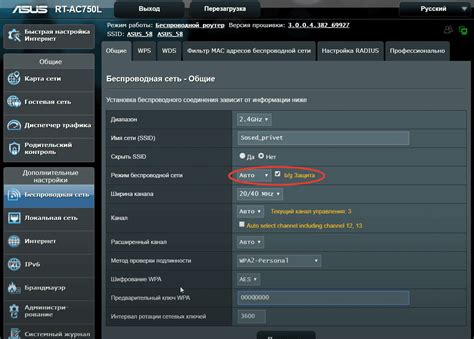
Для того чтобы настроить локальную сеть через роутер, вам необходимо зайти в панель управления самого устройства. Для этого выполните следующие действия:
- Подключите компьютер к роутеру с помощью Ethernet-кабеля или подключитесь к Wi-Fi сети, сгенерированной роутером.
- Откройте веб-браузер и введите IP-адрес роутера в адресную строку. Обычно он выглядит как
192.168.0.1или192.168.1.1. Если у вас не получается узнать IP-адрес роутера, попробуйте найти его на наклейке на самом устройстве или в документации. - Нажмите клавишу Enter на клавиатуре или нажмите кнопку «Перейти» в браузере, чтобы открыть страницу входа в панель управления.
- В открывшемся окне введите логин и пароль доступа к панели управления. Если вы не знаете логин и пароль, попробуйте использовать стандартные комбинации, например, «admin/admin» или «admin/1234». Если они не подходят, обратитесь к документации на роутер или свяжитесь с производителем устройства.
- После успешной авторизации вы попадете в панель управления роутером, где сможете настраивать все необходимые параметры сети.
Важно помнить, что доступ к панели управления роутером должен быть защищен паролем, чтобы предотвратить несанкционированный доступ к настройкам и повысить безопасность сети.
Настройка параметров локальной сети
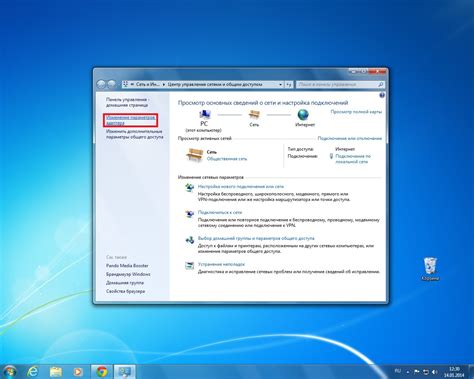
После подключения роутера к интернету, нам необходимо настроить параметры локальной сети, чтобы все устройства могли подключиться к ней и обмениваться данными.
Для начала, откройте веб-браузер и введите IP-адрес роутера в адресной строке. Обычно это адрес 192.168.0.1 или 192.168.1.1, однако, у разных моделей роутеров он может отличаться, поэтому уточните его в инструкции к вашему устройству или у провайдера.
После ввода IP-адреса, нажмите Enter, и откроется страница настроек роутера. Для входа в настройки возможно потребуется указать имя пользователя и пароль. Обычно это админ и admin соответственно, однако, также может быть указано другое имя пользователя и пароль. Если вы не в курсе, какие значения использовать, снова обратитесь к инструкции или провайдеру.
После успешного входа в настройки роутера, найдите раздел, отвечающий за настройку локальной сети. Обычно такой раздел называется "Настройки сети" или "LAN".
В этом разделе вы сможете задать следующие параметры:
- IP-адрес роутера – введите новый IP-адрес роутера, если необходимо изменить его. Рекомендуется оставить значение по умолчанию, если вы не знаете, что делаете.
- Маска подсети – это значение определяет диапазон IP-адресов, которые можно использовать в вашей сети. Обычно устанавливается значение 255.255.255.0.
- DHCP-сервер – если вы хотите, чтобы роутер автоматически выделял IP-адреса для устройств в сети, убедитесь, что функция DHCP включена.
- Wi-Fi-настройки – в этом разделе вы сможете задать параметры Wi-Fi сети, такие как название сети (SSID) и пароль для подключения.
После того, как вы внесете необходимые изменения, сохраните настройки и перезагрузите роутер, чтобы они вступили в силу.
Теперь вы успешно настроили параметры локальной сети и готовы использовать ее для подключения устройств и обмена данными.
Проверка соединения и подключение устройств
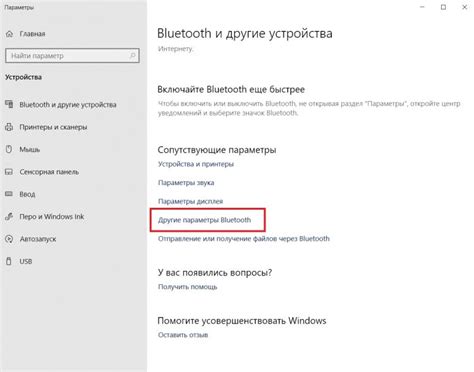
После того, как вы настроили роутер и подключили его к сети, необходимо проверить соединение и подключить ваш компьютер или другие устройства.
Для проверки соединения с роутером, вам понадобятся устройства с Wi-Fi-модулем (например, ноутбук или смартфон). Включите Wi-Fi на вашем устройстве и найдите доступные сети Wi-Fi. Вы должны увидеть новую сеть, которую вы создали с помощью роутера. Выберите эту сеть и введите пароль, если он установлен. После подключения вы должны успешно подключиться к сети.
Для подключения вашего компьютера через кабель, вам понадобится Ethernet-кабель. Вставьте один конец кабеля в порт Ethernet на роутере, а другой конец в порт Ethernet на вашем компьютере. Если все настроено правильно, ваш компьютер автоматически обнаружит подключение и подключится к сети.
Когда устройства успешно подключены к сети, вы сможете получить доступ к Интернету и обмениваться данными между устройствами внутри локальной сети. Убедитесь, что все устройства правильно настроены и имеют подключение к сети для безопасной и надежной работы.